SmartPower ще спести енергия и пари с конфигуриран хибернация
Високи сметки за ток? Вашият компютър консумира ли повече енергия, отколкото би трябвало? Ако отговорът е да, тогава трябва да намерите решение на този проблем и да превърнете компютъра си в енергийно ефективно и енергоспестяващо устройство. Днес помощната програма, която ви предложихме, може да ви помогне да намалите сметките си за ток и да спестите малко допълнителни пари. SmartPower е безплатна помощна програма, която спестява както енергия, така и пари, като просто премества вашия компютър в състояние на хибернация, когато не се използва. Позволява ви да спестявате енергия и пари чрез хибернация и възобновяване на вашия компютър според конфигурируемите правила. Ако вашият компютър остава ВКЛЮЧЕН дълго време, но остава неактивен, тогава SmartPower е задължителен за вас.
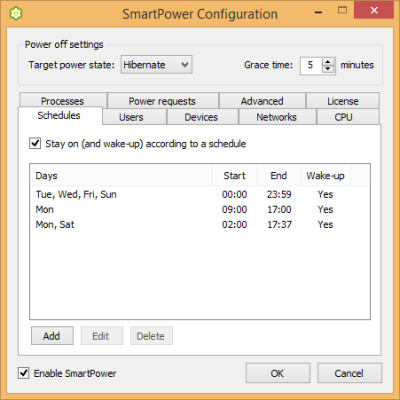
SmartPower за компютър с Windows
Основната цел на софтуера е да изключи/постави в хибернация/заспиване на компютъра, когато не се използва или когато не консумира много ресурси. Можете да настроите правила за SmartPower да изключи вашия компютър, така че да може да работи съответно и да пести енергия и пари. След всеки 60 секунди SmartPower ще се опита да хибернира/изключи вашия компютър, но ето конфигурациите, които могат да бъдат направени на SmartPower , които ще поддържат компютъра ВКЛЮЧЕН и работещ и предотвратяват хибернация:
1. Графици:(1. Schedules:) Тази функция ви позволява да задавате работни часове за компютър. Можете да създадете различно време за всеки различен ден и дори можете да изберете да събудите компютъра с началния час. Командата за събуждане ще бъде възможна само ако компютърът е в режим на хибернация(Hibernate) или заспиване(Sleep) . Когато крайният час бъде достигнат, компютърът автоматично ще бъде хиберниран/изключен.
2. Потребители:(2. Users:) Функцията поддържа компютъра да работи, когато има активни потребители, ако потребителите станат неактивни, компютърът вече няма да работи. Можете да зададете продължителността, за която SmartPower трябва да изчака, след като всички потребители станат неактивни.
3. Устройства:(3. Devices:) Тази функция ви позволява да проследявате другите устройства, свързани към мрежата. Можете да въведете IP адреса на устройствата, които искате да проследявате, и ако тези устройства станат достъпни, тогава SmartPower ще поддържа компютъра ви да работи и няма да се опитва да изключи/хибернира.
4. Мрежа:(4. Network:) Под тази функция можете да изберете мрежовия праг и компютърът ви ще бъде активен само когато мрежовият трафик е над избрания праг.
5. CPU: Той е подобен на мрежовия праг. Можете да изберете праг на процесора(CPU) и компютърът ще бъде активен само ако използването на процесора(CPU) е над прага.
6. Процес:(6. Process:) С тази функция можете да активирате проследяването на процесите на вашия компютър и вашият компютър ще остане ВКЛЮЧЕН, ако някой от въведените от вас процеси се изпълнява.
7. Заявки за захранване:(7. Power Requests:) Тази функция ще поддържа компютъра да работи, ако е направена заявка за захранване(Power Request) от някакъв софтуер. Заявките за захранване са част от операционната система Windows(Windows Operating System) .
В крайна сметка(Bottom Line)
Като цяло софтуерът е отличен и характеристиките също са убедителни. Софтуерът може да спести много долара, които плащате като сметка за ток. SmartPower е добър за нашите компютри, тъй като ги хибернира, а също така им дава време да се охладят и какво друго запазва нашите ценни ресурси „енергия“.
Щракнете тук,(here )(here ) за да изтеглите SmartPower . Неговият прост онлайн калкулатор, присъстващ на уебсайта, може да ви каже колко пари можете да спестите със SmartPower .
Related posts
Споделяйте файлове с всеки с Send Anywhere за компютър с Windows
Софтуерът Chameleon променя тапета в зависимост от метеорологичните условия
VirtualDJ е безплатен виртуален DJ софтуер за компютър с Windows
Отворете отново наскоро затворени папки, файлове, програми, прозорци
Изтрийте данните си, така че никой никога да не може да ги възстанови с OW Shredder
Инструментът Long Path Fixer ще коригира грешки в Path Too Long в Windows 10
Как да преместите инсталираните програми на друго устройство в Windows 10
Windows File Analyzer ви помага да декодирате и анализирате специални OS файлове
B1 Free Archiver: Софтуер за архивиране, компресиране, извличане за компютър
HardLink Shell Extension: Създаване на твърди връзки, символични връзки, кръстовища
Как да сменяте твърди дискове в Windows 11/10 с Hot Swap
Най-добрият безплатен софтуер за баркод скенер за Windows 10
Скриване на моя Windows ви позволява да скриете работещи програми от работния плот и лентата на задачите
Invoice Expert: Безплатен софтуер за фактури, инвентар и фактуриране за Windows
Windows Easy Switcher ви позволява да превключвате между прозорци на едно и също приложение
TrIDNet: Идентифицирайте неизвестен тип файл без разширения в Windows
Най-добрият безплатен софтуер за монтиране на ISO за Windows 11/10
Най-добрите безплатни онлайн инструменти и софтуер Photo to Cartoon за компютър с Windows
Създавайте прости бележки с PeperNote за Windows 10
Най-добрият безплатен софтуер за разписание за Windows 11/10
